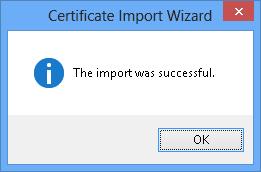Как расшифровать данные EFS с помощью сертификата пользователя
С помощью технологии EFS любой пользователь Windows может надежно защитить свои приватные данные путем их шифрования. В предыдущей статье мы подробно рассматривали практическое применение технологии EFS для шифрования данных. Доступ любых других пользователей к зашифрованным папкам и файлам невозможен.
Чтобы предоставить другим пользователям возможность расшифровать зашифрованные с помощью EFS файлы или чтобы иметь возможность работы с зашифрованными файлами на другом компьютере, необходимо экспортировать сертификат EFS и импортировать его в другую учетную запись / на другой компьютер.
Определить учетную запись, зашифровавшую файл можно с помощью команды:
cipher /c c:SecretDataprinter.xlsx
Как вы видите, данный файл зашифрован пользователем root. 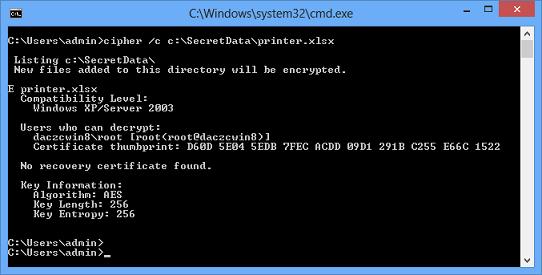
Чтобы у пользователя появилась возможность работы с файлом, зашифрованным с помощью EFS необходимо, чтобы в локальном хранилище сертификатов пользователя хранился сертификат EFS с закрытым ключом пользователя, который зашифровал файл (или закрытый ключ сертификата агента восстановления Recovery Agent). Сертификат может быть экспортирован только самим пользователем (в данном примере root) и передан вместе с паролем защиты сертификата другому пользователю, которому необходимо предоставить право работы с зашифрованными данными (еще раз напомним, что при принудительной смене пароля пользователя-владельца сертификата, выгрузить корректный сертификат с EFS ключом не получится).
Сначала нужно перенести EFS-сертификат и связанный с ним закрытый ключ на компьютер, содержащий зашифрованные файлы. Сертификат и ключ хранятся в полученном от владельца-сертификата .pfx файле (достаточно просто скопировать этот файл).
Примечание. Импорт сертификата должен выполнятся из-под учетной записи, обладающей правами локального администратора.
Чтобы импортировать EFS сертификат дважды щелкните по pfx файлу, в результате чего запустится мастер импорта сертификата. Укажите, что сертификат импортируется для текущего пользователя (Current User) 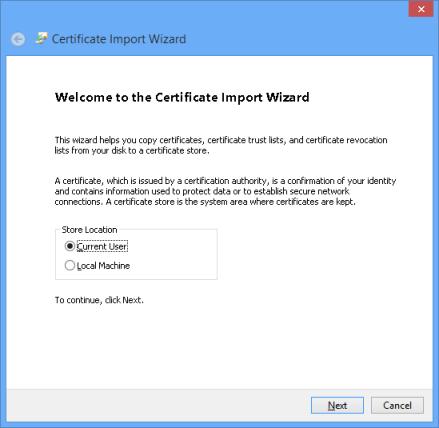
Проверьте путь к файлу сертификата. 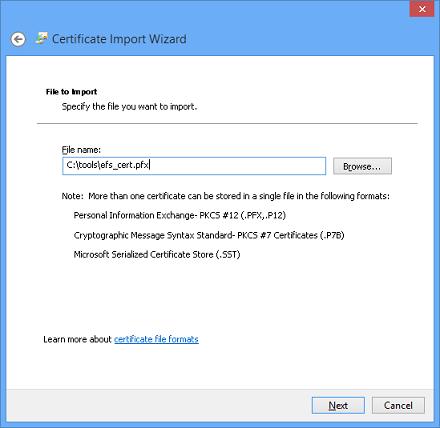
Далее необходимо указать пароль защиты сертификата, указанный при экспорте.
Если необходимо можно отметить опции защиты закрытого ключа:
- Enable strong private key protection – при каждом использовании сертификата будет запрашиваться пароль защиты закрытого ключа (не рекомендуется)
- Mark this key as exportable – разрешить в дальнейшем экспортировать данный ключ
- Include all extended properties – импортировать все расширенные атрибуты (опция должна быть выбрана обязательно)
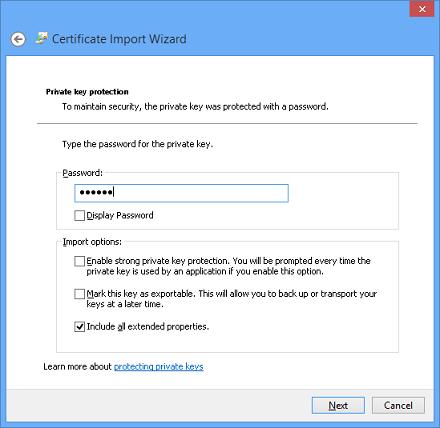
Затем необходимо выбрать хранилище сертификата. Выберите Place all certificates in the following store и нажмите на кнопку обзор (Browse).
Укажите, что сертификат будет хранится в личном (Personal) хранилище и нажмите OK.
Осталось нажать Next и Finish. В случае успешного импорта сертификата появится сообщение
The import was successful
После того, как EFS сертификат импортирован , он появится в консоли управления сертификатами (certmgr.msc) в разделе Personal. 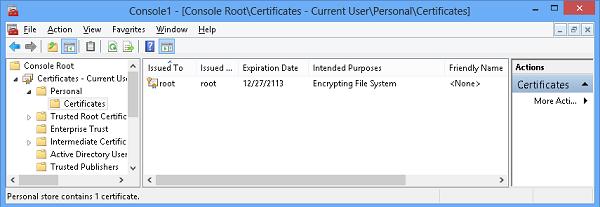
После импорта сертификата из под текущей учетной записи можно прозрачно работать с данными, зашифрованными EFS, или полностью расшифровать данные, сняв атрибут Encrypt contents to secure data.
Примечание. Чтобы система (учетная запись SYSTEM) могла работать с зашифрованными файлами, EFS сертификат пользователя необходимо также импортировать в раздел Personal сертификатов локального компьютера (certmgr.msc ->Certificates (Local Computer)).
Qiziqarli malumotlar
Как расшифровать данные EFS с помощью сертификата пользователя